怎么在win10系统电脑的任务栏中添加音量图标
当我们在使用win10系统的电脑的时候,一般在右下角的任务栏内都会有音量小图标以便我们快速的调节音量,如果任务栏内没有音量图标的话,应如何将其添加到任务栏中呢?接下来就由小编来告诉大家。
具体如下:
1. 第一步,打开电脑后,在右下角可以看到没有了音量图标。
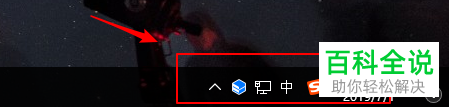
2. 第二步,点击桌面左下角的开始图标。

3. 第三步,在弹出的菜单中找到齿轮形设置选项,点击打开。

4. 第四步,打开Windows设置窗口后,点击下方的个性化选项。

5.第五步,进入个性化窗口,点击左侧的任务栏选项。

6. 第六步,在右侧的详情页面中,点击通知区域分类下方的选择哪些图标显示在任务栏上。

7. 第七步,进入图标选择页面后,可以看到音量右侧的开关为默认关闭状态,但我们无法点击开关。

8. 第八步,点击上方的总开关,将其关闭。

9. 第九步,点击下方音量选项右侧的开关,将其打开。

10. 第十步,点击后音量右侧的开关将呈蓝色打开状态。

11. 第十一步,此时在任务栏的右下方就可以看到音量小图标了。

以上就是小编为大家带来的在win10系统电脑的任务栏中添加音量图标的方法。
赞 (0)

